3 Bộ chuyển đổi MP4 sang TRP hiệu quả Công cụ trực tuyến và ngoại tuyến [Đã được chứng minh]
Đó là một hoạt động nóng hổi để chuyển đổi các tệp phương tiện để phát và xem một trình phát ưa thích. Đây có thể là trường hợp của bạn khi xử lý các tệp TRP. Bằng cách này hay cách khác, bạn đã gặp phải tình huống này khi có các tệp video bạn cần xuất sang tệp TRP. Trong khi đó, bạn có một loạt tệp MP4 mà bạn muốn chuyển đổi sang TRP vào lúc này. Trong trường hợp này, một Công cụ chuyển đổi MP4 sang TRP là hoàn toàn cần thiết.
Vấn đề là, không phải tất cả các bộ chuyển đổi đều hỗ trợ TRP cho định dạng đầu ra. Định dạng này không khá phổ biến, không giống như các tệp MP4. Hãy xem bài đăng này để có những thông tin cần thiết về công việc chuyển đổi này.
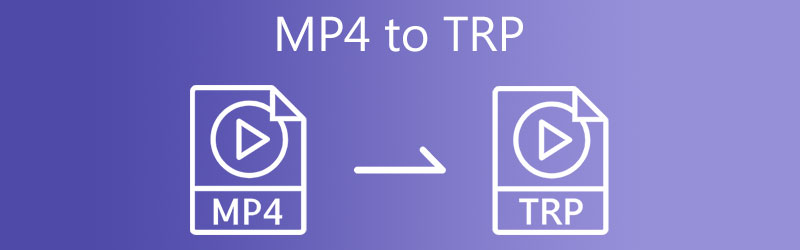
- Phần 1. TRP là gì?
- Phần 2. Làm thế nào để chuyển đổi MP4 sang TRP
- Phần 3. Câu hỏi thường gặp về Chuyển đổi MP4 sang TRP
Phần 1. TRP là gì?
Có thể một số bạn chưa biết TRP là gì, vì vậy trước tiên hãy cho phép chúng tôi giới thiệu sơ qua về định dạng này. Tệp có phần mở rộng .trp là vùng chứa tệp có thể chứa âm thanh và video độ nét cao được lưu ở định dạng truyền tải MPEG-2 Phần 1. Do đó, nó còn được gọi là video HD MPEG-2. Mục đích chính của nó là để ghép các luồng âm thanh video kỹ thuật số và video một cách đồng bộ.
Phần 2. Làm thế nào để chuyển đổi MP4 sang TRP
1. Vidmore Video Converter
Vidmore Video Converter là một công cụ chuyển đổi tất cả trong một cung cấp nhiều công cụ cho nhu cầu chuyển đổi và chỉnh sửa phương tiện của bạn. Ngoài ra, nó lý tưởng để chuyển đổi các tệp hỗ trợ hầu hết các định dạng video / âm thanh. Nó có tính năng chuyển đổi hàng loạt video hàng loạt với tốc độ chuyển đổi nhanh chóng được hỗ trợ bởi quá trình chuyển đổi được tăng tốc bằng GPU. Là một trình chỉnh sửa video, nó tạo điều kiện thuận lợi cho việc cắt video, hợp nhất, tạo trình chiếu và hơn thế nữa. Nếu bạn muốn đồng bộ hóa âm thanh trong video, công cụ có thể xử lý nó cho bạn mà không cần sự can thiệp của con người. Không cần giải thích thêm, đây là cách sử dụng chương trình phần mềm chuyển đổi MP4 sang TRP này.
Bước 1. Tải xuống và cài đặt ứng dụng
Trước hết, lấy trình cài đặt của chương trình bằng cách nhấp vào Tải xuống miễn phí chương trình liên kết với hệ điều hành máy tính của bạn. Làm theo trình hướng dẫn thiết lập để cài đặt ứng dụng trên máy tính của bạn và khởi chạy nó sau quá trình cài đặt.
Bước 2. Nhập video
Sau khi chạy ứng dụng, hãy nhấp vào Thêm hoặc nhấn phím cách trên bàn phím máy tính của bạn để tải trình khám phá tệp của bạn. Từ thư mục tệp, tìm video bạn muốn chuyển đổi và chọn nó.
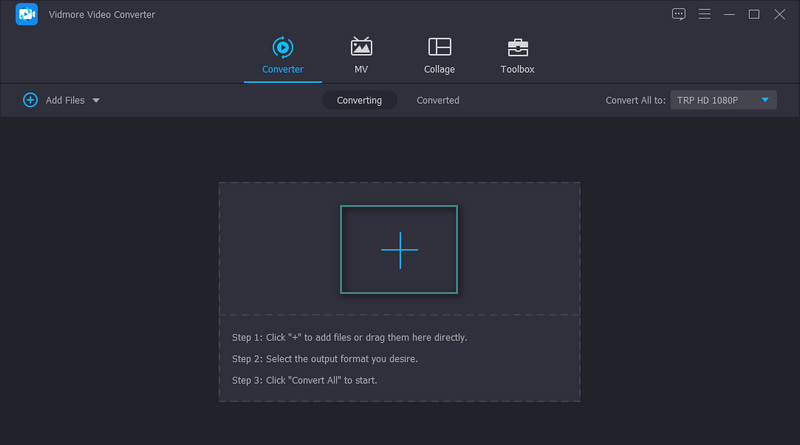
Bước 3. Chọn TRP làm định dạng đầu ra
Tại thời điểm này, hãy thả xuống Hồ sơ và chọn định dạng đầu ra cho video. Bên dưới Video tab, chọn TRP ở cột bên trái. Sau đó, chọn chất lượng đầu ra hoặc chỉnh sửa nó theo yêu cầu của bạn. Bạn có thể làm điều đó bằng cách đánh dấu vào Hộp số nút biểu tượng. Sau đó, bạn có thể chỉnh sửa và tạo một cấu hình mới dựa trên chất lượng đầu ra ưa thích của bạn.
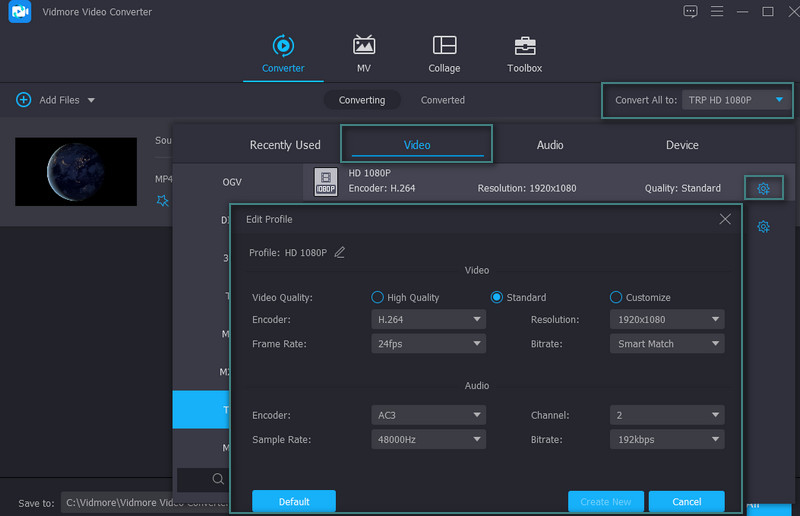
Bước 4. Bắt đầu chuyển đổi
Sau khi thiết lập các thông số mong muốn, bạn có thể chọn đích tệp để lưu tệp video. Để làm điều đó, hãy nhấp vào biểu tượng Thư mục và đặt một thư mục. Cuối cùng, nhấp vào Chuyển đổi tất cả ở góc dưới cùng bên phải để bắt đầu chuyển đổi.
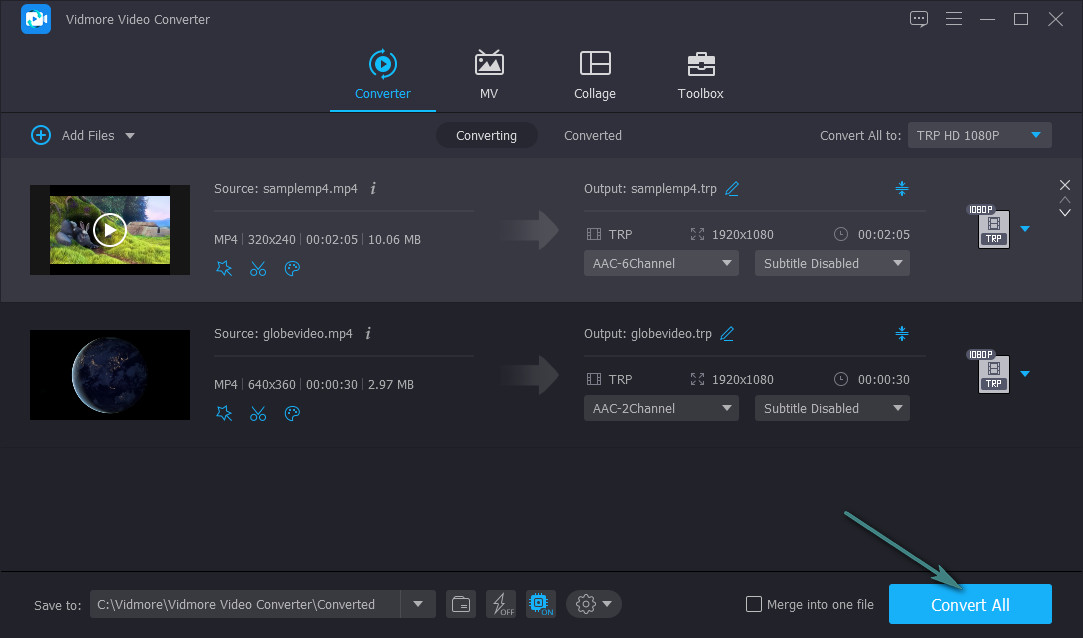
Ưu điểm
- Tùy chỉnh các thông số video và âm thanh.
- Hỗ trợ gần như tất cả các định dạng.
- Nó đi kèm với các công cụ chỉnh sửa video.
Nhược điểm
- Cung cấp các tính năng giới hạn trong phiên bản miễn phí.
2. Công cụ chuyển đổi video Wonderfox
Wonderfox Video Converter là một công cụ chuyển đổi video khác cho phép bạn thay đổi các tệp MP4 của mình thành TRP với chất lượng không mất dữ liệu. Ngoài ra, nó có thể hỗ trợ nhiều định dạng video và âm thanh, bao gồm MKV, TRP, MP4, FLV, AVI, MP3, OGG và AAC. Chưa kể, nó có thể xuất tệp sang các định dạng thiết bị như iPhone, Xiaomi, Huawei, Lenovo, v.v. Hơn hết, nó có thể duy trì độ phân giải 4K của video bạn đang chuyển đổi. Mặt khác, hãy thực hiện các bước dưới đây để tìm hiểu cách vận hành bộ chuyển đổi video MP4 sang TRP này.
Bước 1. Trước khi làm bất cứ điều gì khác, hãy truy cập trang web chính thức của Wonderfox Video Converter để truy cập trang tải xuống của ứng dụng. Từ đây, tải xuống chương trình. Sau đó cài đặt nó.
Bước 2. Tiếp theo, tải lên một video MP4 bằng cách nhấp vào Thêm nút ký trong giao diện chính của công cụ. Ngoài ra, kéo video vào khu vực tải lên tương ứng.
Bước 3. Để thay đổi định dạng video MP4 của bạn, hãy nhấp vào Hồ sơ ở phần bên phải của giao diện và chọn TRP. Cuối cùng, nhấn vào Chạy để bắt đầu chuyển đổi.
Ưu điểm
- Thay đổi các thông số theo yêu cầu của bạn.
- Áp dụng các hiệu ứng cho video.
Nhược điểm
- Giao diện khá khó hiểu.
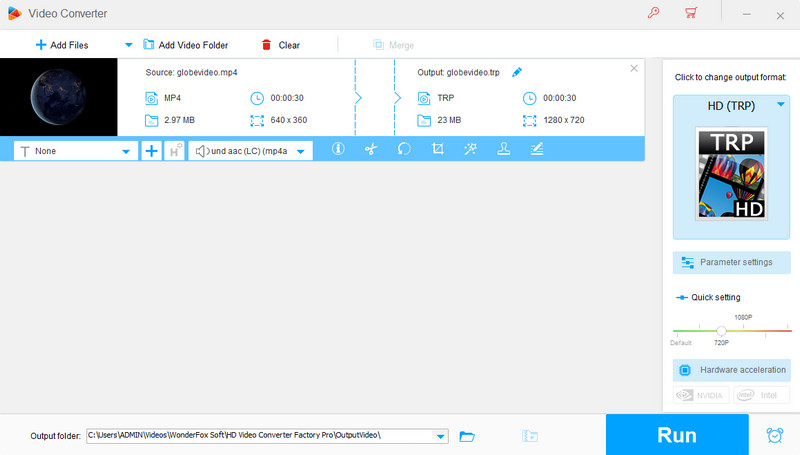
3. Bộ chuyển đổi UniConverter trực tuyến
Các công cụ trước đây yêu cầu tải xuống một ứng dụng để vận hành các tác vụ chuyển đổi. Tuy nhiên, với Online UniConverter, bạn không cần phải cài đặt bất kỳ phần mềm nào trên máy tính của mình. Một điểm nổi bật khác của công cụ này là nó cho phép người dùng tải tệp lên từ các dịch vụ lưu trữ đám mây, bao gồm Dropbox và Google Drive. Ngoài video, bạn cũng có thể sử dụng công cụ để xuất tệp âm thanh, hình ảnh và vectơ để thuận tiện cho bạn. Xem các bước bên dưới để sử dụng trực tuyến bộ chuyển đổi MP4 sang này.
Bước 1. Khởi chạy trang web của chương trình bằng trình duyệt web.
Bước 2. Bây giờ, hãy nhấp vào Chọn tệp để tải video lên từ ổ đĩa cục bộ của bạn hoặc chọn một video từ các dịch vụ lưu trữ trực tuyến của bạn.
Bước 3. Lựa chọn TRP làm định dạng đầu ra và nhấn ĐỔI để khởi tạo quá trình chuyển đổi.
Ưu điểm
- Chương trình có sẵn miễn phí.
- Nó có thể chuyển đổi bất kỳ kích thước nào.
- Nhập các tệp phương tiện từ các dịch vụ lưu trữ đám mây.
Nhược điểm
- Mất quá nhiều thời gian để chuyển đổi tệp.
Đọc thêm:
3 cách tốt nhất để chuyển đổi MXF sang MP4 Trực tuyến / Ngoại tuyến để chỉnh sửa thêm
Cách xoay video MP4 bằng các chương trình quay video MP4 tốt nhất
Phần 3. Câu hỏi thường gặp về Chuyển đổi MP4 sang TRP
Làm cách nào để mở tệp TRP?
Nhiều chương trình có thể giúp bạn xem các tệp TRP một cách dễ dàng. Đối với người dùng Windows, bạn có thể chọn mở với sự trợ giúp của VLC và HandBrake.
Làm thế nào để chuyển đổi bất kỳ video nào sang định dạng TRP?
Trong trường hợp bạn muốn chuyển đổi bất kỳ video nào sang định dạng TRP, có thể cần một bộ chuyển đổi đặc biệt. Đó là bởi vì không phải tất cả các bộ chuyển đổi video đều hỗ trợ TRP trong danh sách định dạng đầu ra trong hầu hết các bộ chuyển đổi. Tuy nhiên, bạn có thể dễ dàng chuyển đổi hầu hết mọi định dạng video sang TRP thông qua các công cụ trên.
Tôi có thể chuyển đổi tệp TRP sang MP4 không?
Vâng. Chỉ cần bạn kiên trì tìm kiếm công cụ phù hợp. Nhưng để tránh phiền phức cho bạn, chúng tôi khuyên bạn nên sử dụng Vidmore Video Converter để chuyển đổi nhanh chóng với chất lượng không mất dữ liệu.
Phần kết luận
Bạn không còn nên dành quá nhiều thời gian để tìm kiếm một ứng dụng phù hợp để chuyển đổi định dạng MP4 sang TRP. Bạn có thể sử dụng ba ứng dụng được đề cập trước đó để thay đổi các định dạng video như MP4, MOV, AVI và các định dạng khác. Tất cả những công cụ này đều dễ sử dụng. Bây giờ, giả sử bạn đang gặp khó khăn khi quyết định sử dụng công cụ nào. Trong trường hợp đó, bạn có thể tham khảo danh sách ưu và nhược điểm của các công cụ mà chúng tôi thực hiện ở trên.


